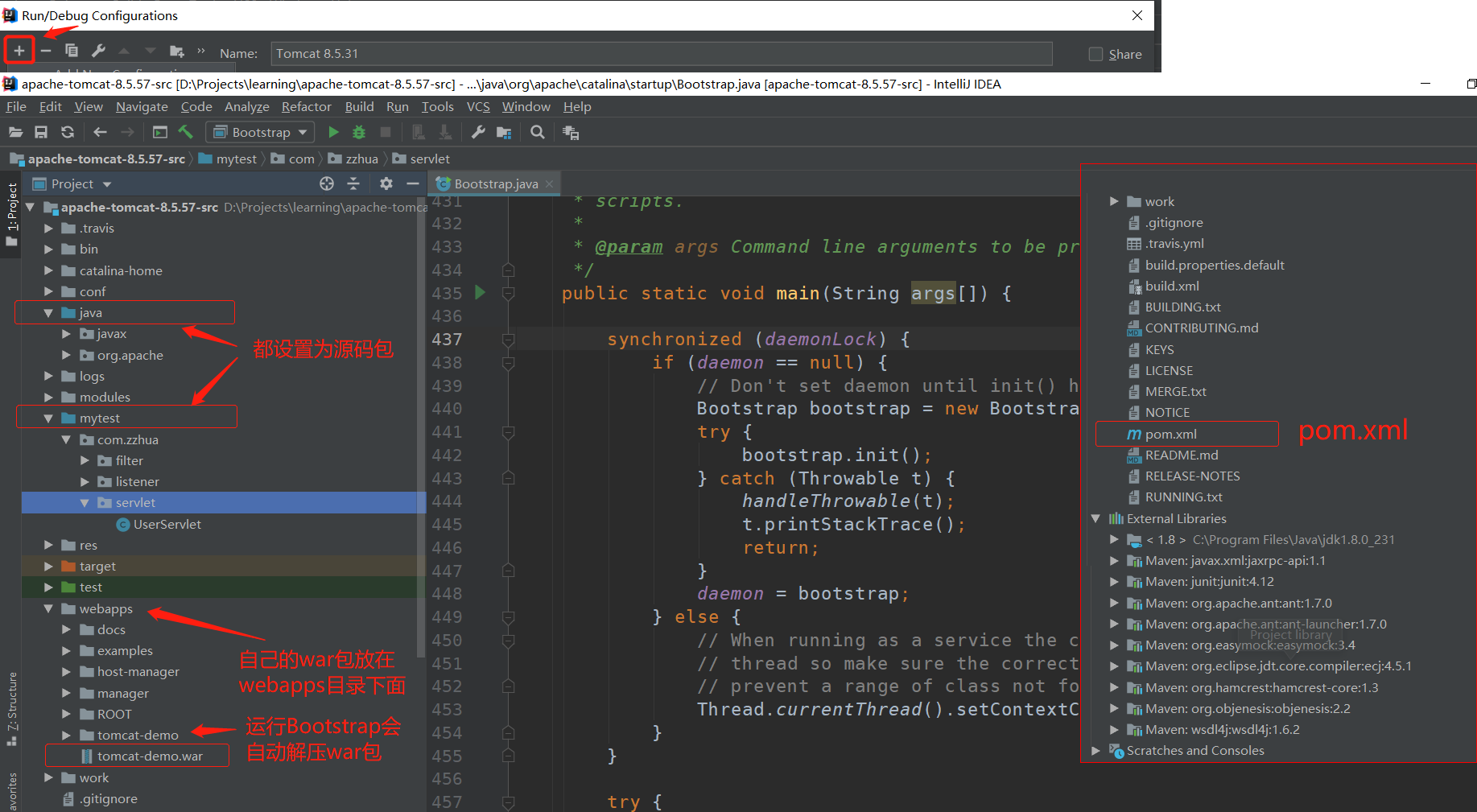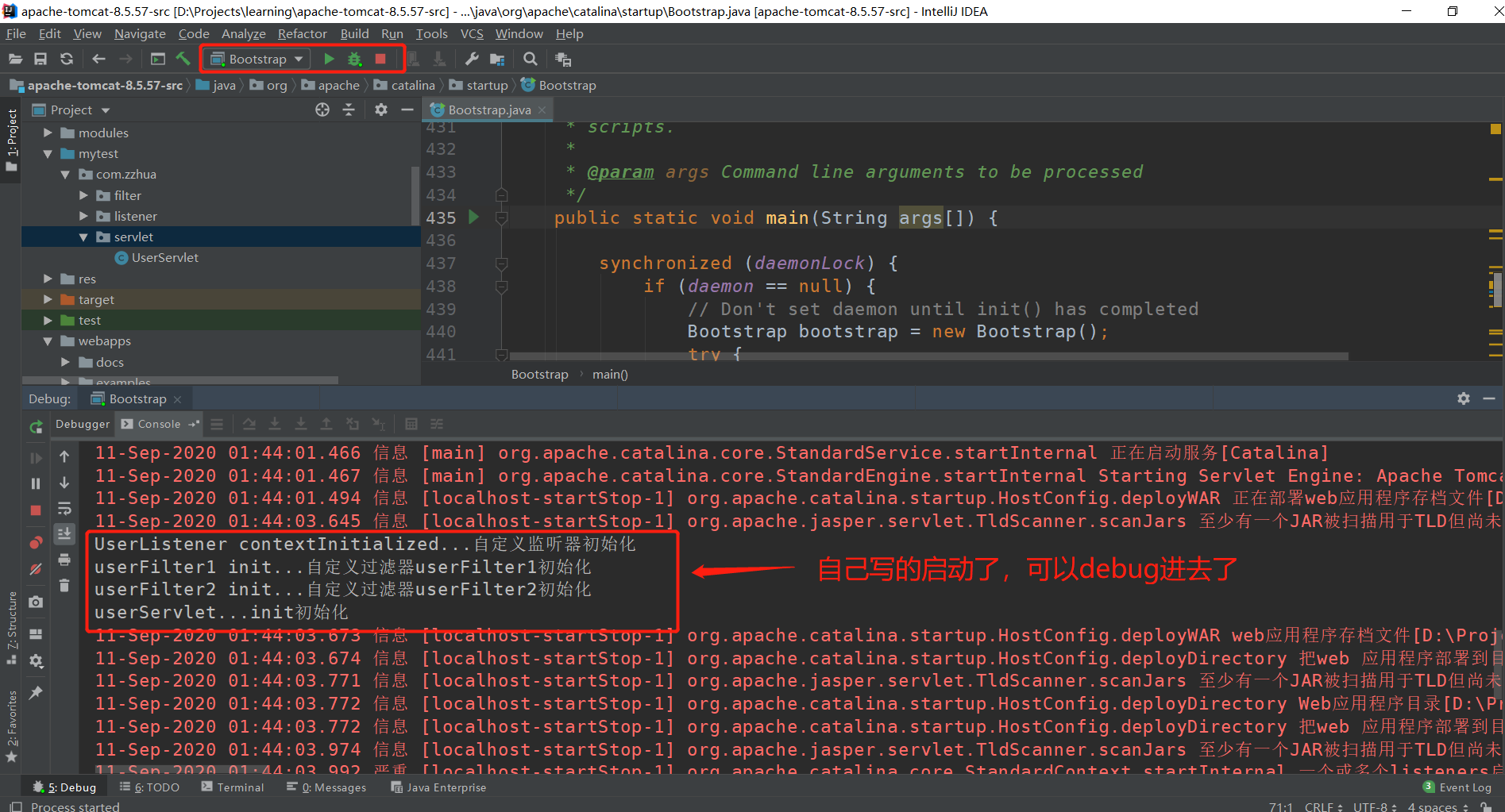一. IDEA运行Tomcat8源码
参考网址:https://blog.csdn.net/yekong1225/article/details/81000446
Tomcat作为J2EE的开源实现,其代码具有很高的参考价值,我们可以从中汲取很多的知识。作为Java后端程序员,相信有很多人很想了解Tomcat的运行原理。Tomcat的构建是基于Ant和Eclipse的,然而现在很多人都喜欢IDEA+Maven的项目构建方式,本文描述了在Win7的环境下,使用IDEA导入Tomcat 8.0.53源码,并运行tomcat源码。
1、准备工作
- Tomcat源码下载地址:http://mirror.bit.edu.cn/apache/tomcat/tomcat-8/v8.0.53/src/apache-tomcat-8.0.53-src.zip
- IDEA工具:https://www.jetbrains.com/idea/download
- MAVEN:http://maven.apache.org/download.cgi
- JDK:自然不用多提了,但是要按照所选源码要求的版本,这里用的是JDK8
安装和下载这些软件包就可以开始搭建调试环境了。
2、项目结构
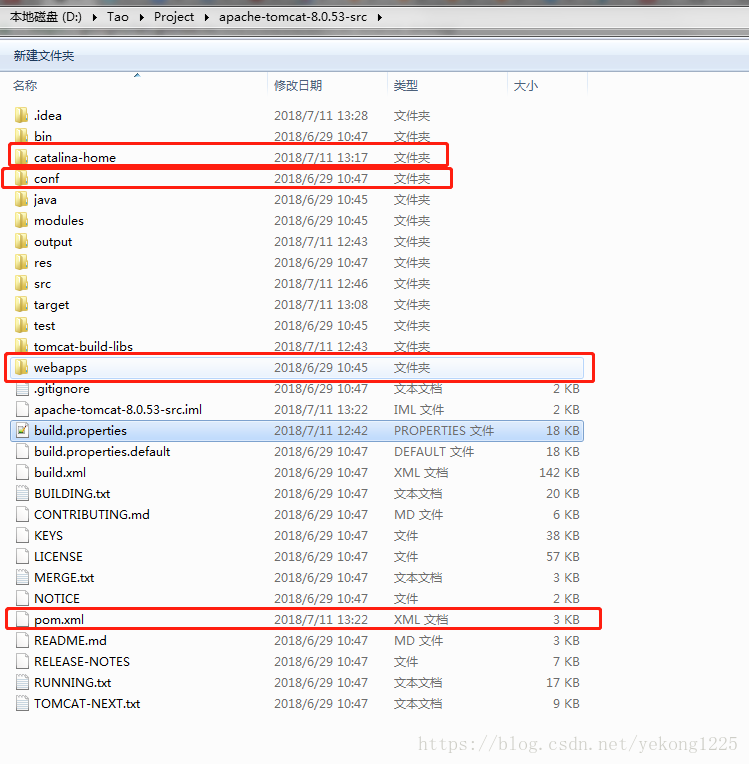
- 将下载下来的apache-tomcat-8.0.53-src.zip解压,然后在解压后的apache-tomcat-8.0.53-src目录中新建catalina-home目录和pom.xml文件
- apache-tomcat-8.0.53-src目录中的conf和webapps文件夹复制到catalina-home目录中
pom文件内容如下
<?xml version="1.0" encoding="UTF-8"?>
<project xmlns="http://maven.apache.org/POM/4.0.0"xmlns:xsi="http://www.w3.org/2001/XMLSchema-instance"xsi:schemaLocation="http://maven.apache.org/POM/4.0.0 http://maven.apache.org/xsd/maven-4.0.0.xsd"><modelVersion>4.0.0</modelVersion><groupId>org.apache.tomcat</groupId><artifactId>Tomcat8.0</artifactId><name>Tomcat8.0</name><version>8.0</version><build><finalName>Tomcat8.0</finalName><sourceDirectory>java</sourceDirectory><testSourceDirectory>test</testSourceDirectory><resources><resource><directory>java</directory></resource></resources><testResources><testResource><directory>test</directory></testResource></testResources><plugins><plugin><groupId>org.apache.maven.plugins</groupId><artifactId>maven-compiler-plugin</artifactId><version>2.3</version><configuration><encoding>UTF-8</encoding><source>1.8</source><target>1.8</target></configuration></plugin></plugins></build><dependencies><dependency><groupId>junit</groupId><artifactId>junit</artifactId><version>4.12</version><scope>test</scope></dependency><dependency><groupId>org.easymock</groupId><artifactId>easymock</artifactId><version>3.4</version></dependency><dependency><groupId>ant</groupId><artifactId>ant</artifactId><version>1.7.0</version></dependency><dependency><groupId>wsdl4j</groupId><artifactId>wsdl4j</artifactId><version>1.6.2</version></dependency><dependency><groupId>javax.xml</groupId><artifactId>jaxrpc</artifactId><version>1.1</version></dependency><dependency><groupId>org.eclipse.jdt.core.compiler</groupId><artifactId>ecj</artifactId><version>4.5.1</version></dependency></dependencies>
</project>
catalina-home目录结构如下
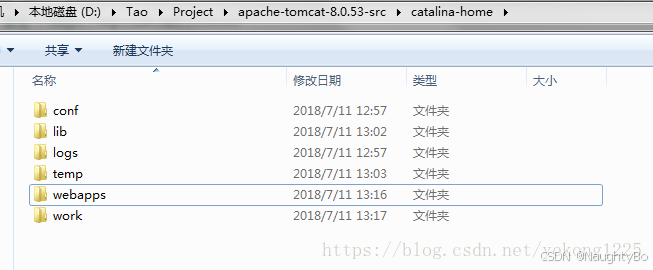
lib文件夹是空的
至此基本的准备工作已经完成了
3、构建项目
-
将apache-tomcat-8.0.53-src项目导入进IDEA中

-
配置启动参数
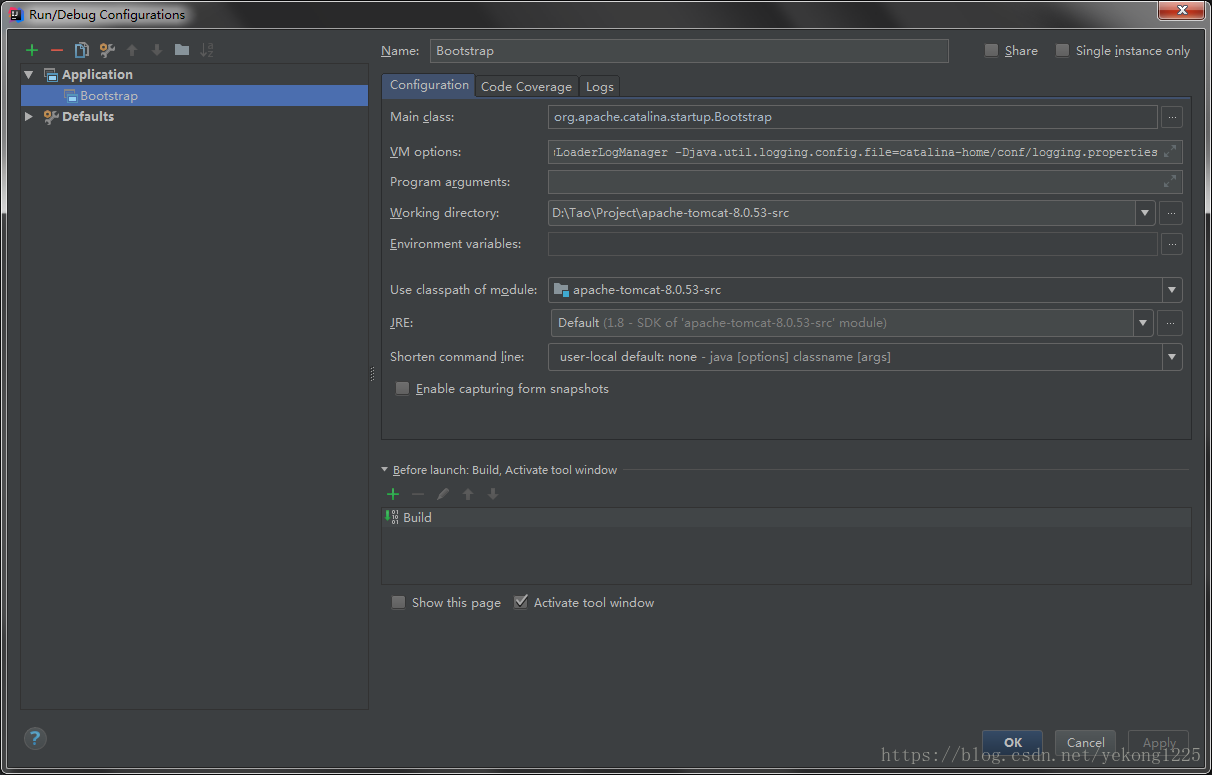
Main class设置为org.apache.catalina.startup.Bootstrap
添加VM options
-Dcatalina.home=catalina-home -Dcatalina.base=catalina-home -Djava.endorsed.dirs=catalina-home/endorsed -Djava.io.tmpdir=catalina-home/temp -Djava.util.logging.manager=org.apache.juli.ClassLoaderLogManager -Djava.util.logging.config.file=catalina-home/conf/logging.properties
说明:如果编译build的时候出现Test测试代码报错,注释该代码即可。本文中的Tomcat源码util.TestCookieFilter类会报错,将其注释即可。
4、启动项目
上面第三步已经构建了项目的运行环境,点击运行或者调试按钮后,正常运行。

项目启动完毕我们可以测试了,在浏览器访问http://localhost:8080/ 发现打不开我们看到的经典欢迎页面了,页面报了一个错
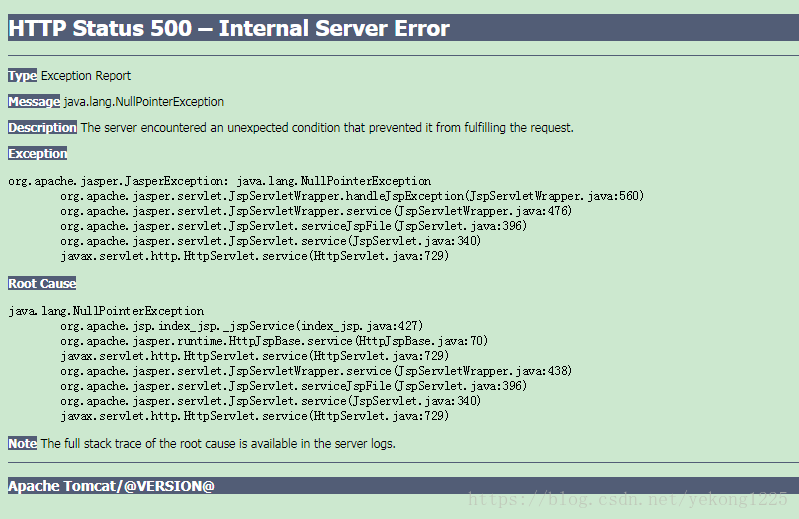
原因是我们直接启动org.apache.catalina.startup.Bootstrap的时候没有加载org.apache.jasper.servlet.JasperInitializer,从而无法编译JSP。解决办法是在tomcat的源码org.apache.catalina.startup.ContextConfig中手动将JSP解析器初始化:
context.addServletContainerInitializer(new JasperInitializer(), null);
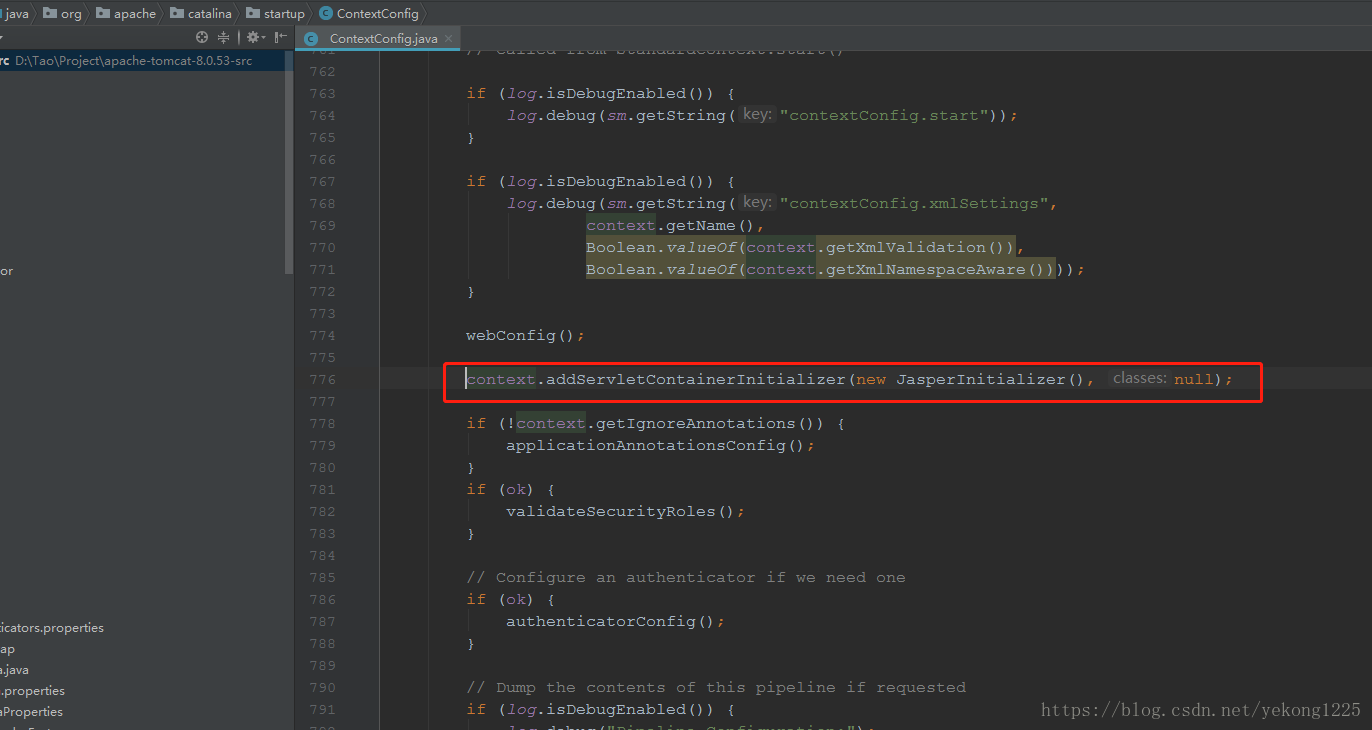
修改完后,项目再启动,我们再在浏览器访问http://localhost:8080/ ,就可以看到我们所熟悉的经典欢迎页面了
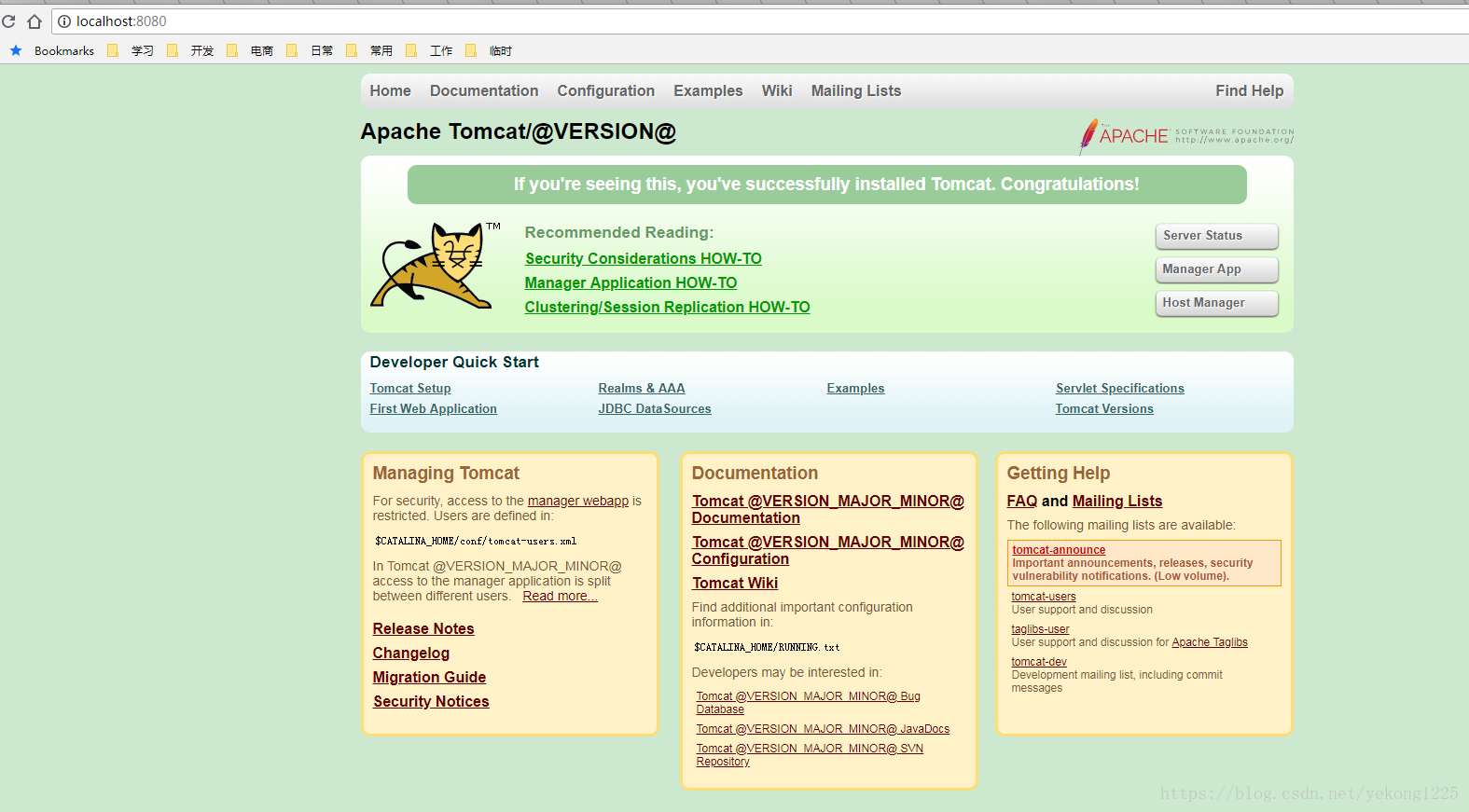
二. 启动乱码问题解决
参考网址:https://www.jianshu.com/p/24483c3fc58c
日志级别中文提示正常 后面乱码 如图


解决方案:
1、可以采用英文输出 只需要配置启动参数即可
2、确认项目编码都设置为UTF-8后,在StringManager.java:134行后,增加一行代码:
str = new String(str.getBytes(StandardCharsets.ISO_8859_1), StandardCharsets.UTF_8);

修改后日志信息输出正常 但是前段调用后中文也可能是乱码

解决方案 此时还要改一个文件,否则页面报错信息为乱码;
Localizer类的getMessage(String errCode)方法也得加:


end
三.导入web项目到tomcat源码
相比较上而言,只需要修改下面的